
Ваш Apple Watch може виконувати всілякі акуратні трюки, не в останню чергу, це дистанційне спрацьовування вашої камери iPhone - і також дозволяє переглядати фотографії.
Чому я хотів би це зробити?
Є дві основні причини, чому хтось хоче використовувати віддалений тригер для камери (будь-якої камери, а не лише камери iPhone): запускати камеру, коли вона не за нею, або тримати камеру абсолютно нерухомою та фіксованою щодо сцена.
ПОВ'ЯЗАНІ: Як синхронізувати фотографії з Apple Watch
У першому випадку це зручно в будь-який час, коли вам непрактично або неможливо спрацювати камеру. Для групування фотографій, на яких ви хочете бути, потрібен віддалений тригер. Якщо ви хочете сфотографувати себе на тлі якоїсь декорації (наприклад, національного пам’ятника чи широкого пейзажу) таким чином, щоб витягнута рука чи палиця для селфі не вміщали, вам потрібна відстань між вами та камерою. Віддалений тригер також дуже корисний, якщо ви хочете сфотографувати щось там, яке ваша присутність змінило б результат (як ви хочете зафіксувати щось дурне, що робить ваша собака, лише коли ви вийшли з кімнати).
У другому випадку це зручно будь-коли, коли вам потрібно зберегти однакові кадри на кількох фотографіях. Якщо ви робите невеличку зупинку-анімацію GIF із фігурками чи намагаєтеся зробити знімок із часом, коли пішоходи за вікном вашого офісу чи хмари, що ковзають по небу. Дистанційні тригери вже давно стали рішенням фотографа для таких програм, що забезпечують ідеальну нерухомість. Це також зручно, якщо ви робите фотографії в умовах недостатнього освітлення і хочете мінімізувати розмиття об'єктива.
Для власників iPhone з годинниками Apple зручність фотографування, що спрацьовує віддалено, вбудована прямо в їх дует iPhone / Apple Watch. Давайте подивимось, як, не вимагаючи додаткового програмного забезпечення, ви можете почати робити фотографії, що спрацьовують віддалено, прямо зараз.
Як використовувати віддалений тригер
Використання пульта дистанційного керування камери Apple Watch не може бути простішим досвідом. Насправді ви витратите більше часу на налаштування камери, ніж терепаєтесь із додатком віддаленого спускового гачка. Говорячи про налаштування, давайте поглянемо на наші налаштування для цього підручника, щоб ви отримали систему опор для наступних знімків екрана.
У цьому підручнику ми заручилися допомогою Spawn та LEGO Office Worker Guy, нашим улюбленим посібником з фотоуроків, яких ви можете згадати з таких класичних статей How-To Geek, таких як Що таке баланс білого і Чому слід використовувати цифрову різкість зображення .

На фотографії вище ви можете побачити окремі фігури як на столі, так і як вони будуть обрамлені в камеру iPhone. Ми налаштували iPhone за допомогою Гнучкий настільний штатив LOHA , який ідеально підходить для нашого передбачуваного стоп-фільму, де Spawn їсть голову офісного працівника LEGO. .
Незважаючи на те, що вам не потрібно відкривати програму камери (оскільки програма запуску на Apple Watch буде робити це автоматично), вам, очевидно, слід виділити хвилинку, щоб сформувати фотографію так, як ви хочете. Особливо тому, що ви не можете фізично змінити, обрізати або збільшити масштаб від Apple Watch.
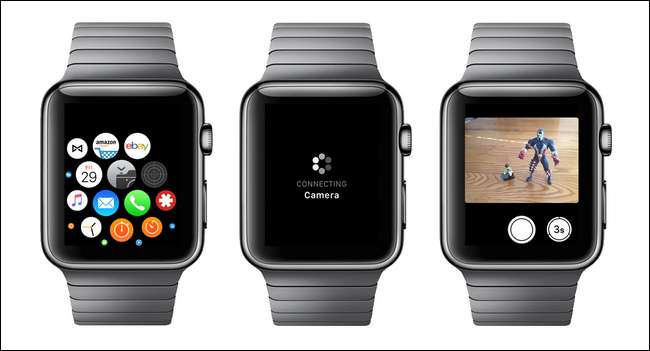
Коли ви задоволені фізичною настройкою iPhone, пора звернути свою увагу на годинник. Натисніть на цифрову корону, щоб відкрити меню програми, як показано на крайньому лівому скріншоті вище. Виберіть додаток Камера (сріблястий значок зі стрілкою, спрямованою вниз до кнопки на камері. Ваш Apple Watch перейде до вашого iPhone через Bluetooth, як видно на середньому знімку екрана. Після підключення програма завершить завантаження, і ви Побачите попередній перегляд сцени перед камерою вашого iPhone (вперед, махніть рукою перед об’єктивом, як ви знаєте, що хочете).

На фотографії вище ви можете бачити всю операцію в дії з фактичною сценою, сценою з точки зору iPhone, а потім той самий вигляд iPhone, переданий як попередній перегляд на Apple Watch.
У нижній частині інтерфейсу Apple Watch є дві кнопки: кнопка, яка виглядає так само, як кнопка тригера в додатку камери iPhone (не позначене коло), і менша кнопка, на якій написано “3s”. Головна кнопка миттєво спрацьовує на камеру, а вторинна кнопка пропонує 3-секундну затримку, так що, якщо ви справді на фотографії, ви можете натиснути кнопку і залишити час, щоб повернути руки в більш природне положення.
Як віддалено переглянути фотографії
Якщо ви хочете швидко перевірити фотографію, не перебігаючи назад до штатива, ви можете зробити це на Apple Watch.

Після того, як ви зробите першу фотографію, у нижньому лівому куті, як показано вище в центрі, з’явиться невеликий попередній перегляд фотографії. Натисніть на меншу фотографію (так само, як це було б у телефонній програмі камери iPhone), щоб отримати доступ до фотографії. Проведіть пальцем вперед і назад, щоб переглянути нещодавно зроблені фотографії, а потім виберіть “закрити” у верхньому лівому куті, щоб повернутися на головний екран.
Це все! Завдяки вбудованим програмам на вашому iPhone та Apple Watch, ви можете робити віддалені фотографії, що запускаються. Ви витратите більше часу на те, щоб зрозуміти, як зберегти свій iPhone у безпеці та на місці, ніж ви будете метушитися з самим додатком.







